
이 기사에서는 MySQL의 설치 및 구성 방법을 자세히 소개합니다. 모르는 학생들도 함께 읽고 배울 수 있습니다.

MySQL 설치 그래픽 튜토리얼(Windows 10)
1. MySQL 다운로드
MySQL 공식 홈페이지에서 다운로드하시거나, 제가 제공한 바이두 클라우드 링크에서 다운로드 받으실 수 있습니다. 공식 홈페이지에서 다운로드하는 속도가 느리네요. 공식 홈페이지에서 다운로드하는데 거의 4시간이 걸렸고, 다운로드한 파일을 Baidu Cloud Disk에 넣었습니다.
MySQL 공식 홈페이지 주소: MySQL 공식 홈페이지
MySQL 다운로드 주소(msi 설치 패키지는 여기서 다운로드)
Baidu 클라우드 링크: https://pan.baidu.com/s/1arPSTtKtvV9V_5v1Y6qQrw
추출 코드: oj8n
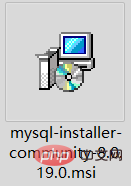
2. MySQL 설치
다운로드한 msi 설치 파일을 두 번 클릭하면 설치 인터페이스가 나타나고 다음 설치 단계에 대한 지침을 따릅니다.
설치 패키지를 실행하면 다음 인터페이스가 직접 나타납니다.
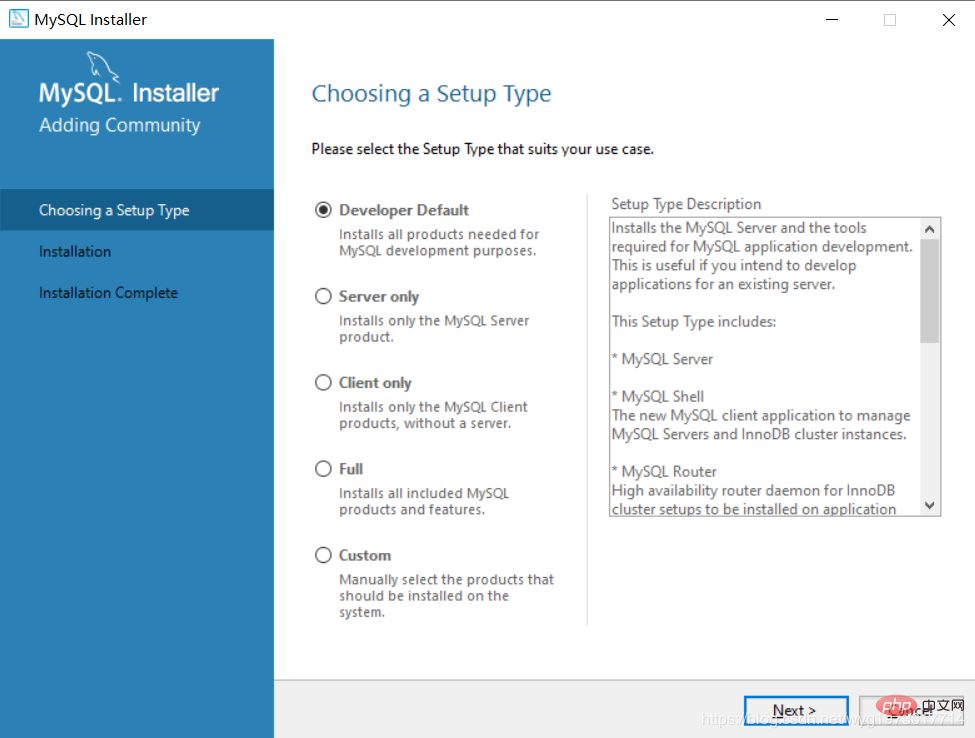
Custom을 선택한 다음 Next
MySQL Server, MySQL Workbench, Next
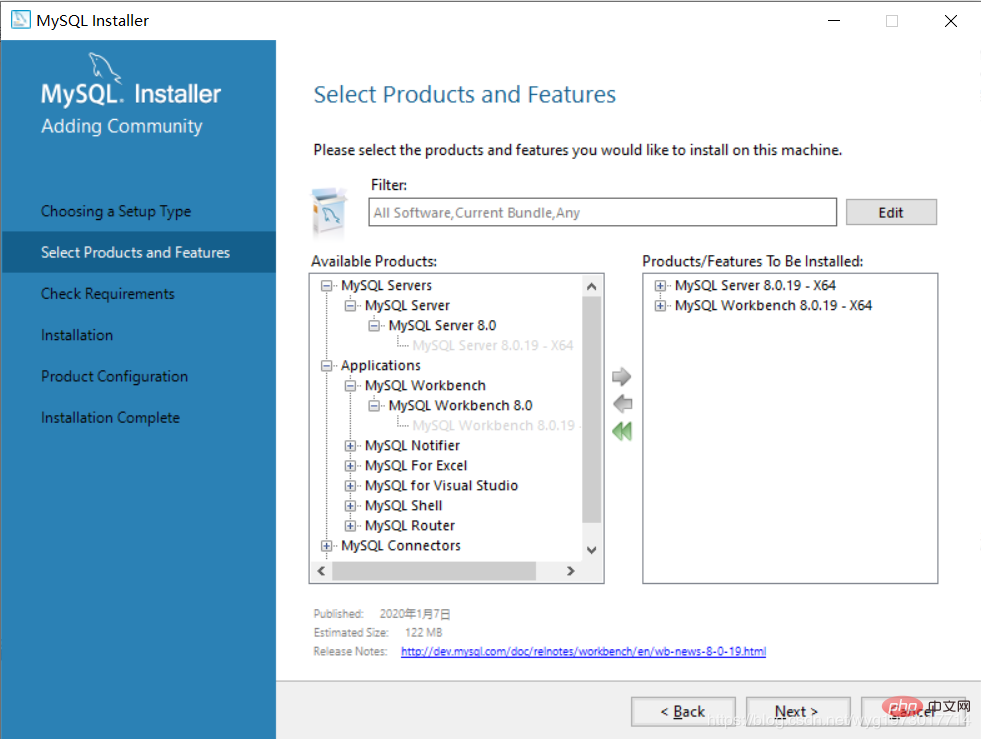
설치된 제품을 선택하고 실행을 클릭하세요. 설치 실행
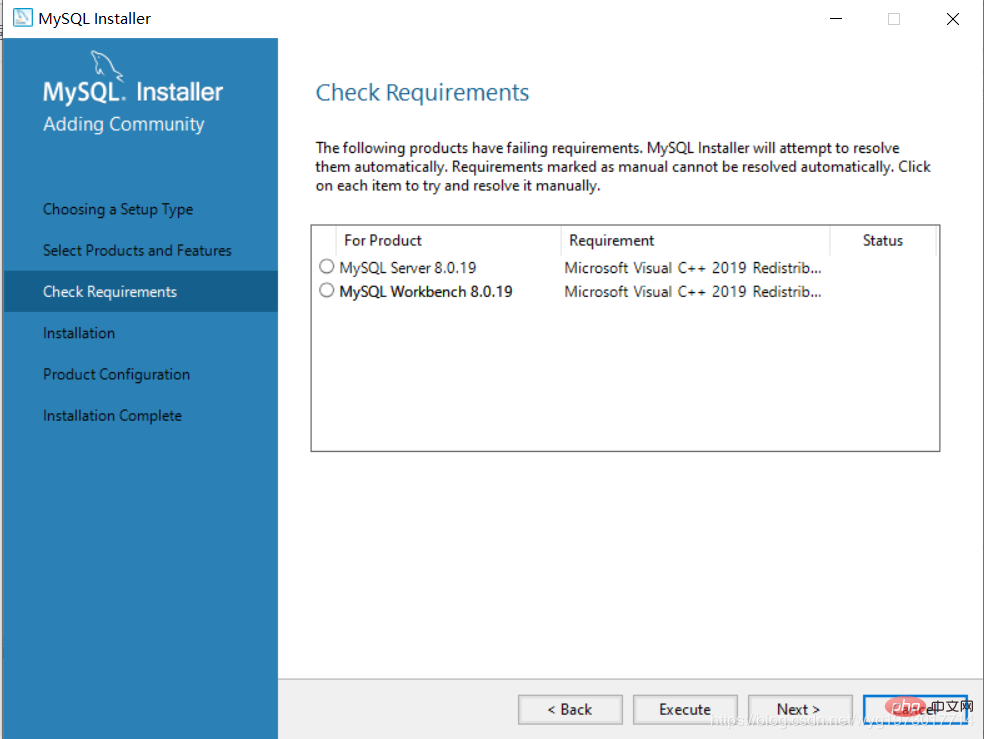
설치를 실행하면 다음과 같은 인터페이스가 뜨는데, 체크박스를 체크한 후 설치하세요
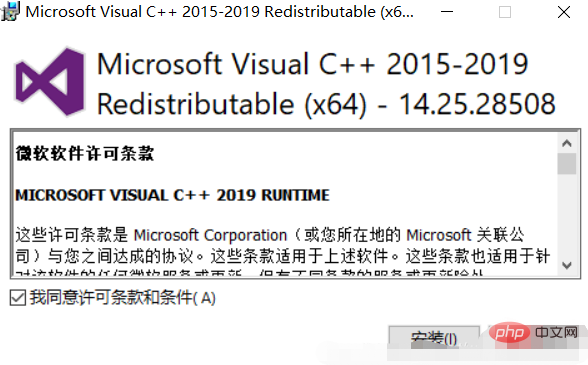
설치가 성공적으로 완료되면 다음을 클릭하세요
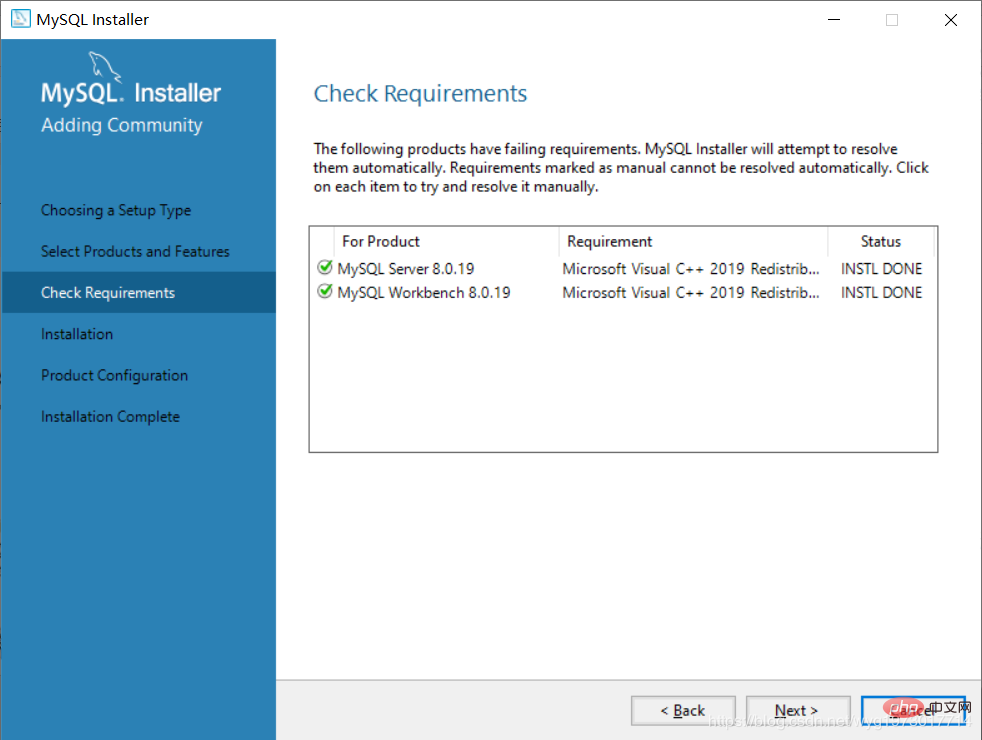
다음 인터페이스가 나타납니다 을 클릭한 후 Execute

을 클릭하여 프로세스를 실행합니다
图 실행이 완료된 후 아래 그림과 같이 계속해서 Next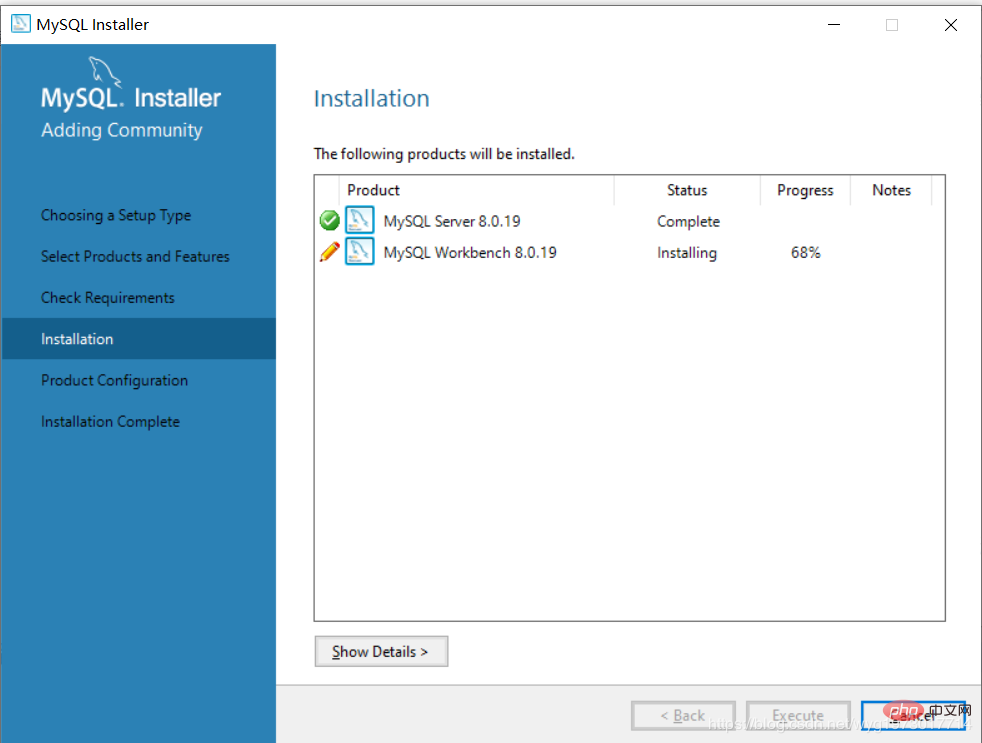
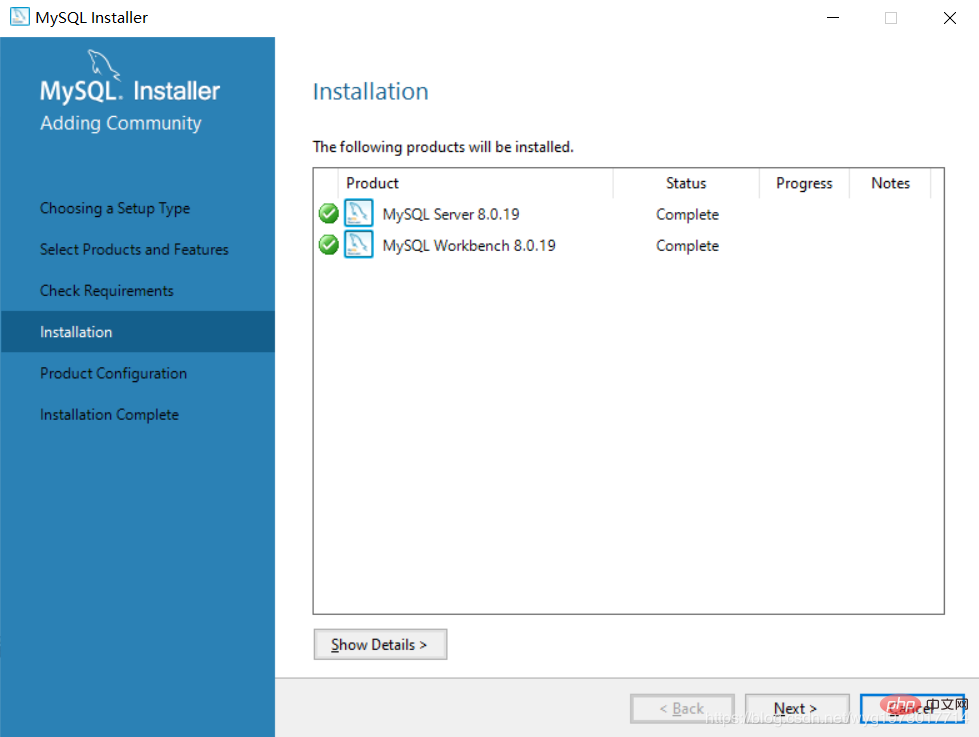
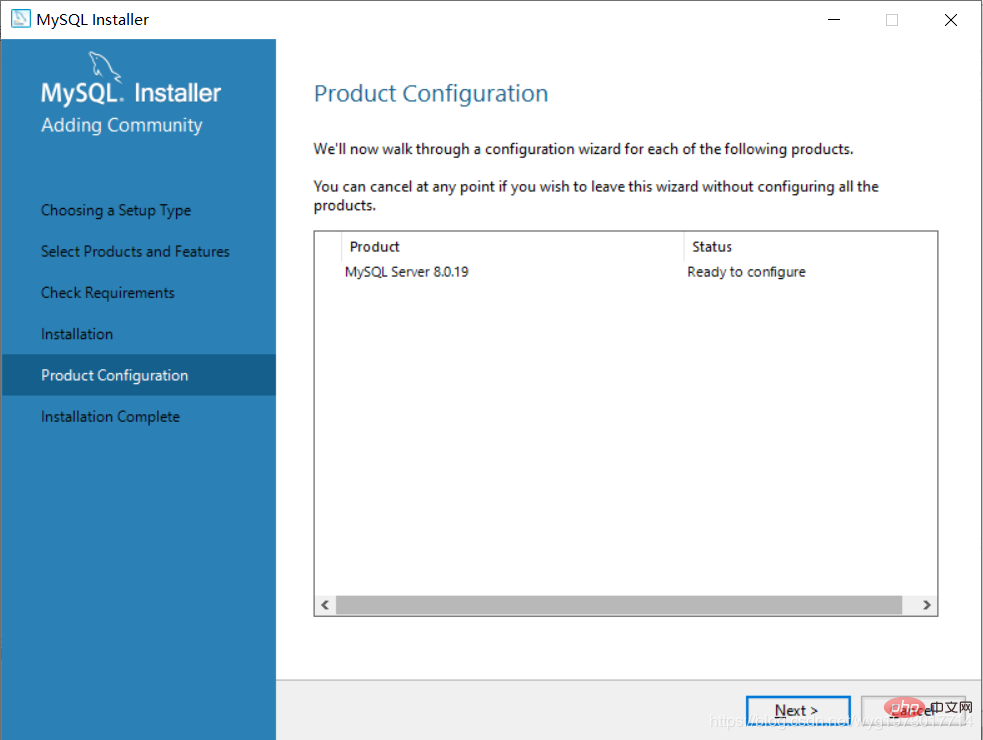
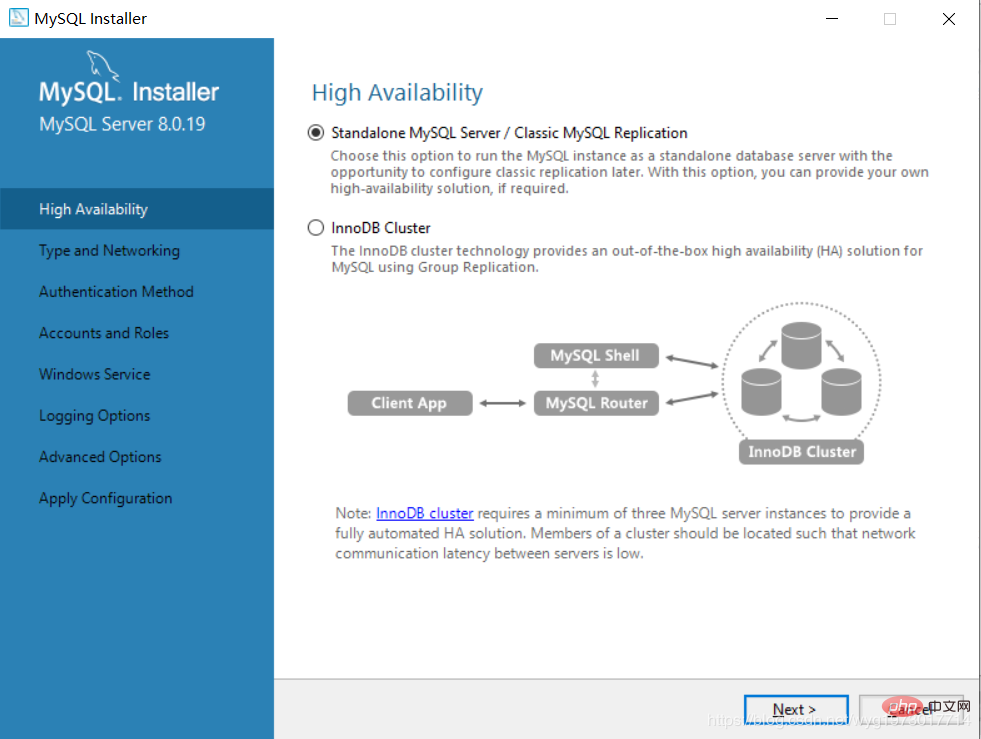
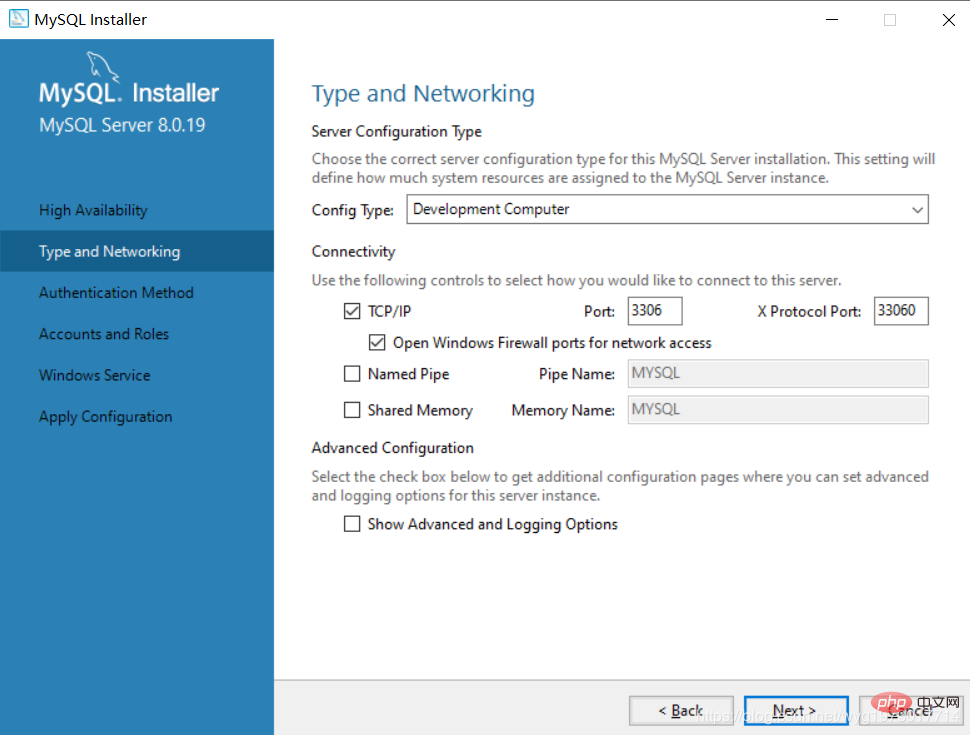
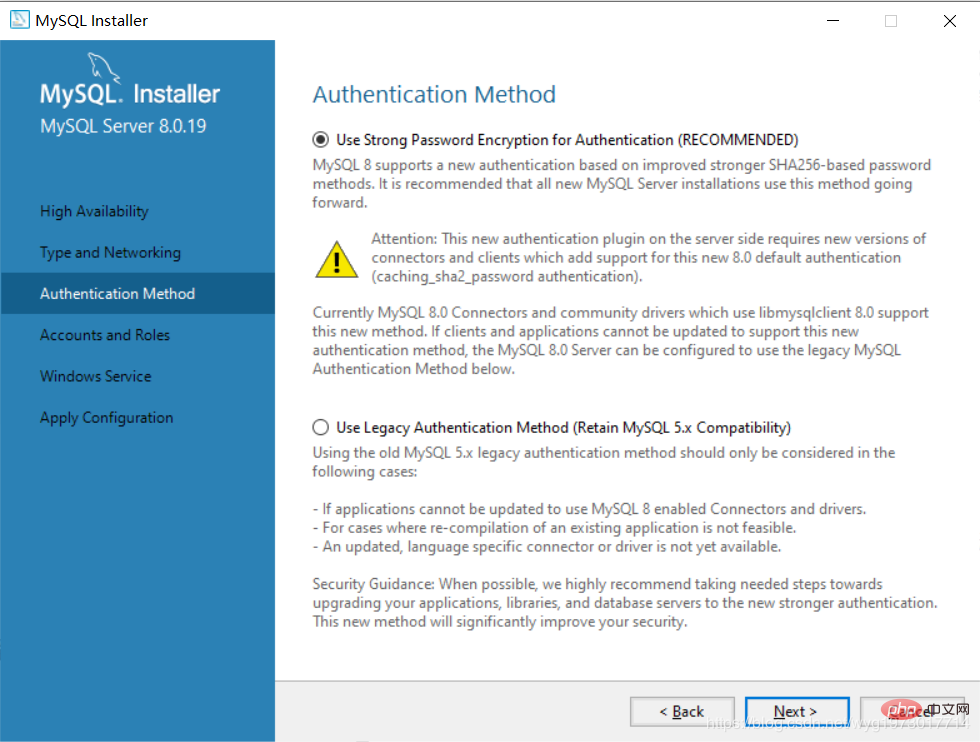
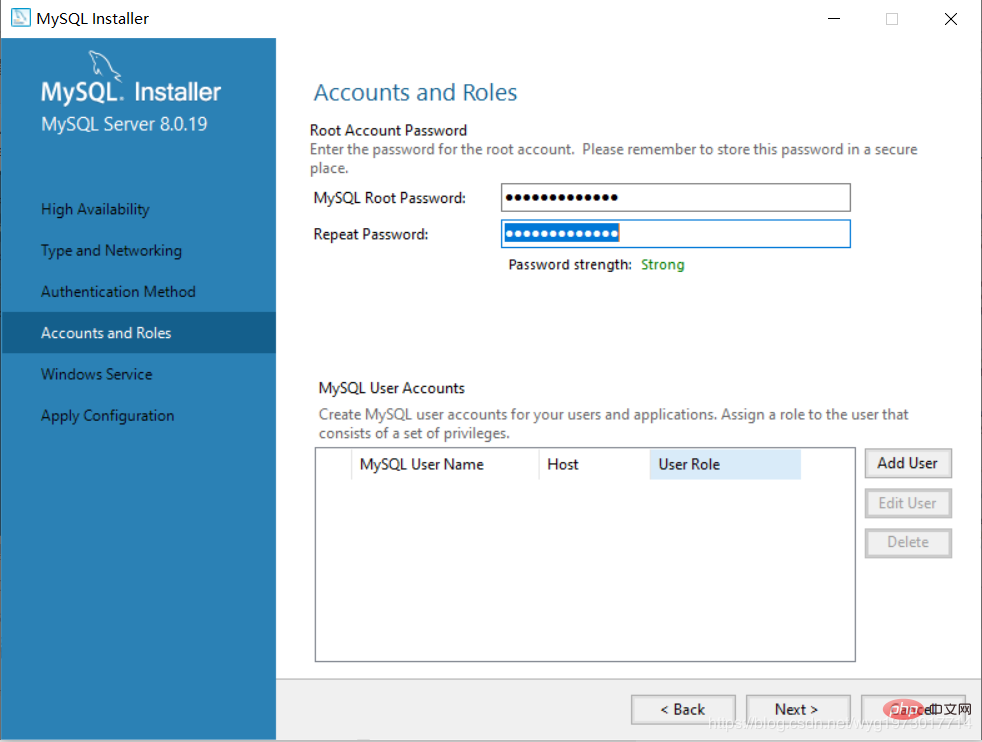
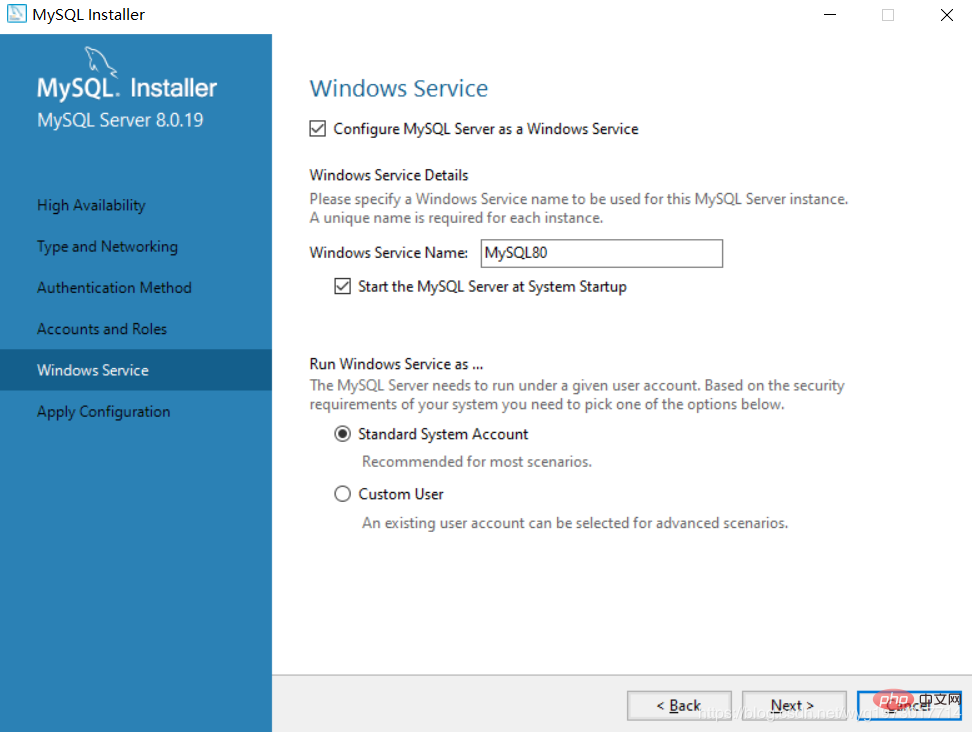
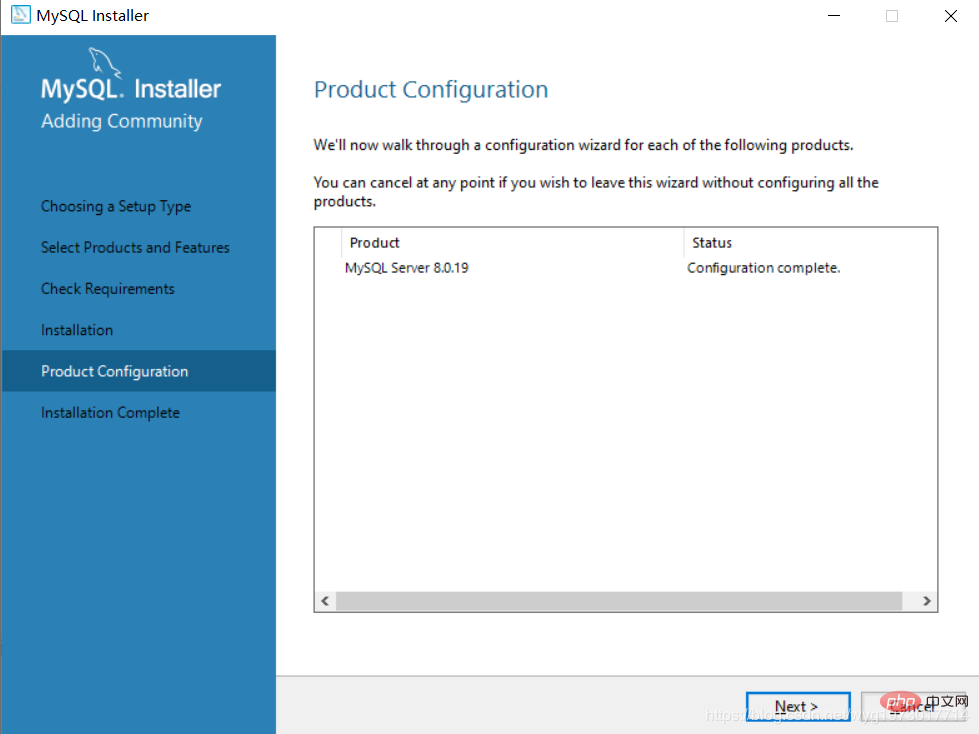
마침을 클릭하면 설치가 성공합니다
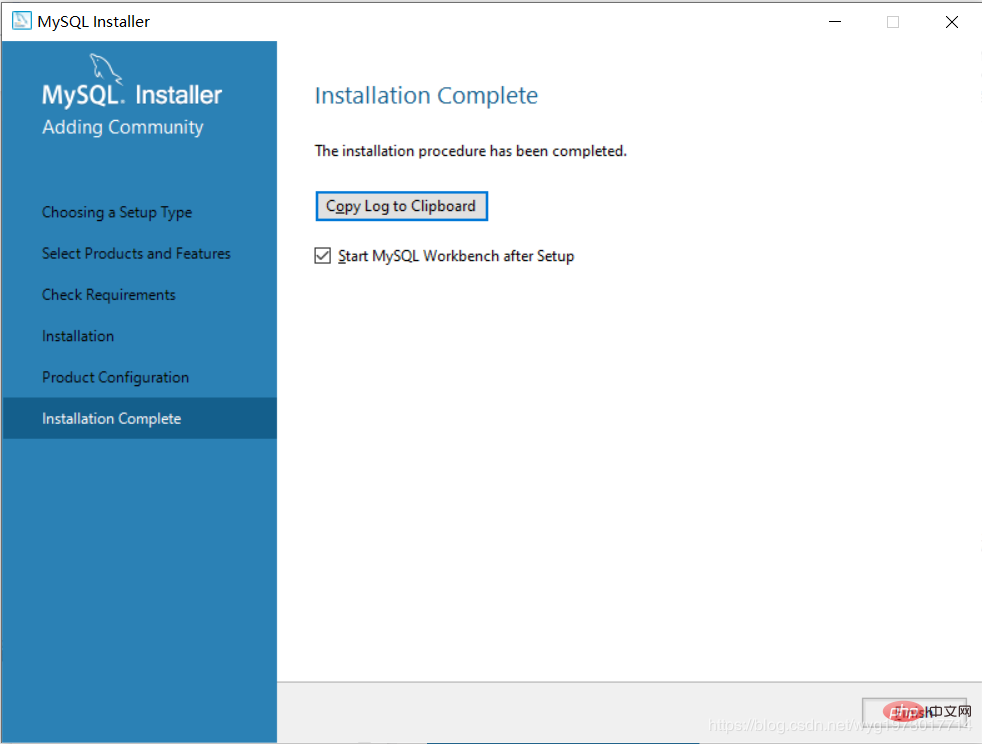
Workbench 실행 인터페이스
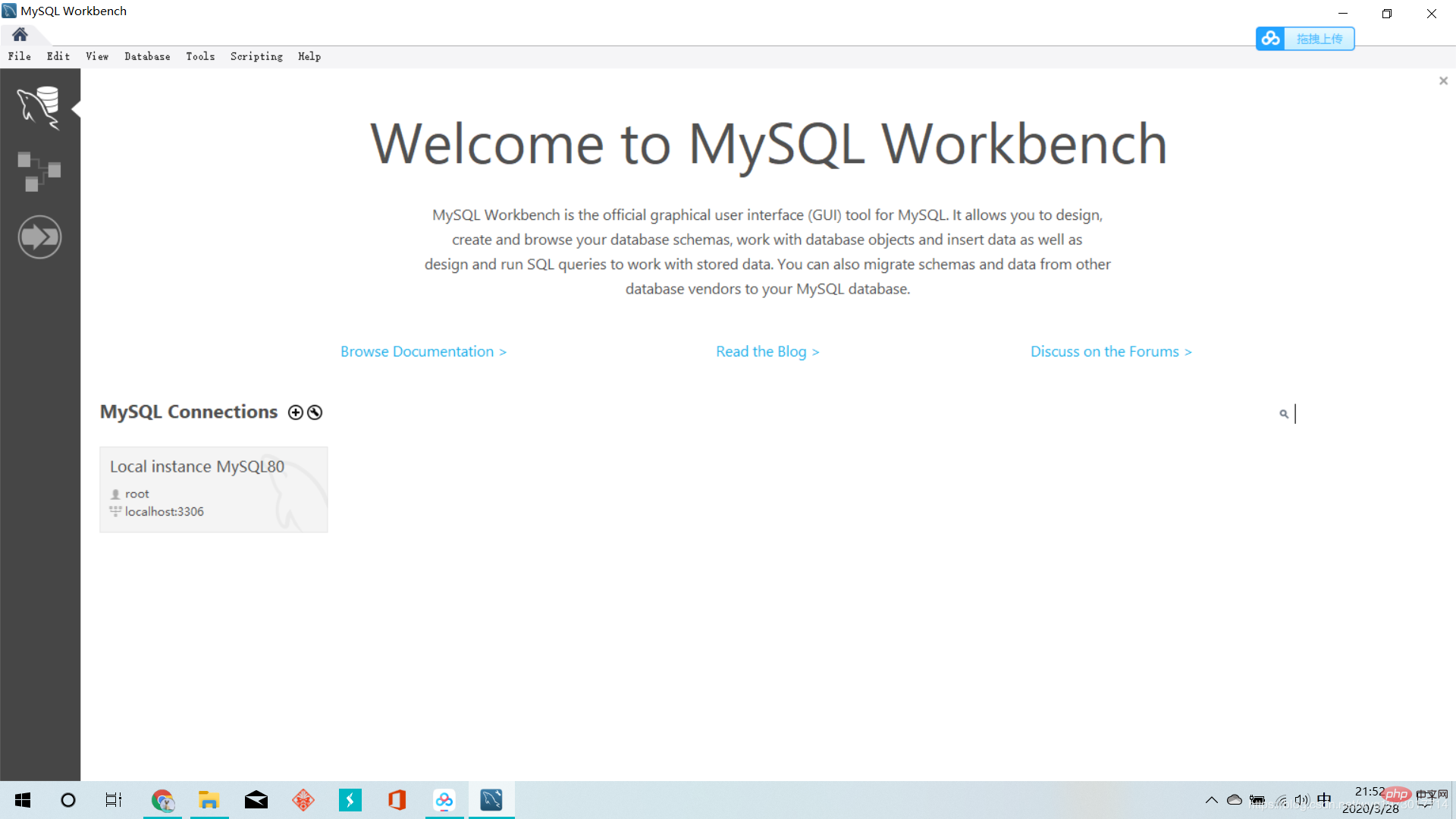
3. 환경 변수 구성
Windows 10 명령줄을 사용하여 MySQL 데이터베이스를 작동하려면 다음이 필요합니다. 환경 변수를 구성하려면
이 컴퓨터=>속성=>고급 시스템 설정=>고급=>환경 변수를 마우스 오른쪽 버튼으로 클릭하고 환경을 생성하기 위해 열리는 창에서 시스템 변수 아래의 "새로 만들기" 버튼을 선택하세요. 변수
MYSQL_HOME 환경 변수를 생성하세요
변수 이름: MYSQL_HOME, 변수 값: C:Program FilesMySQLMySQL Server 8.0
변수 값은 디렉토리를 검색하여 선택할 수 있습니다
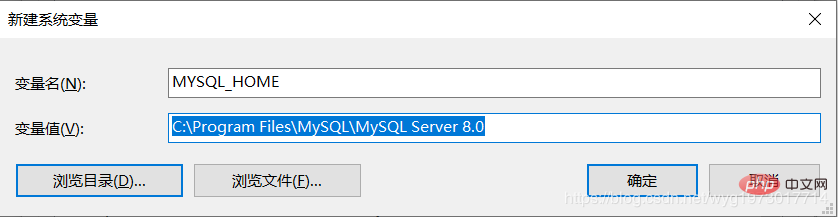
Path 환경 변수를 편집하고 다음을 추가하세요: % Path 환경변수 하단의 MYSQL_HOME%bin
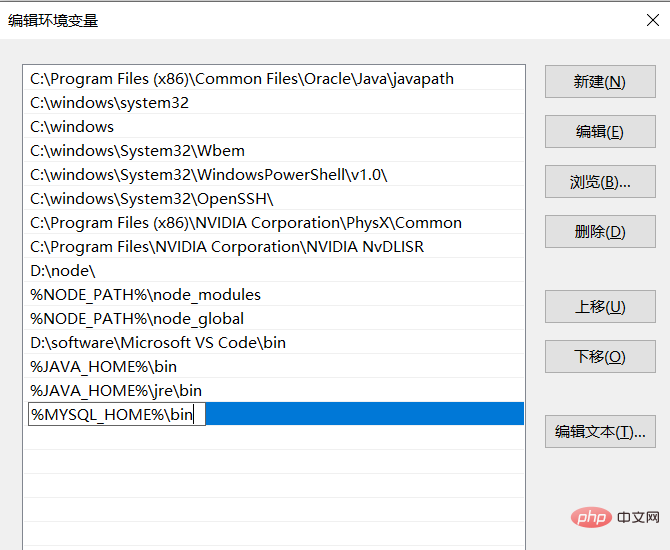
이때 환경변수 설정이 완료되면 OK를 눌러 끝까지 돌아갑니다.
4. 환경변수 구성을 테스트해보세요
Windows 명령줄에 net stop mysql을 입력했는데 다음과 같은 오류가 발생합니다
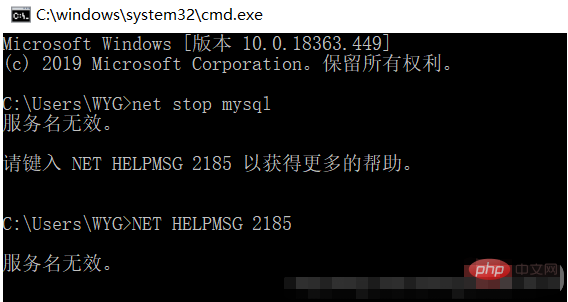
이때 mysql 이름이 제대로 쓰여지지 않은 것을 확인할 수 있습니다. services.msc를 입력하여 mysql 이름을 입력합니다
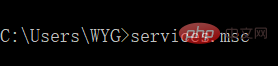
찾아낸 MySQL 이름은 다음과 같습니다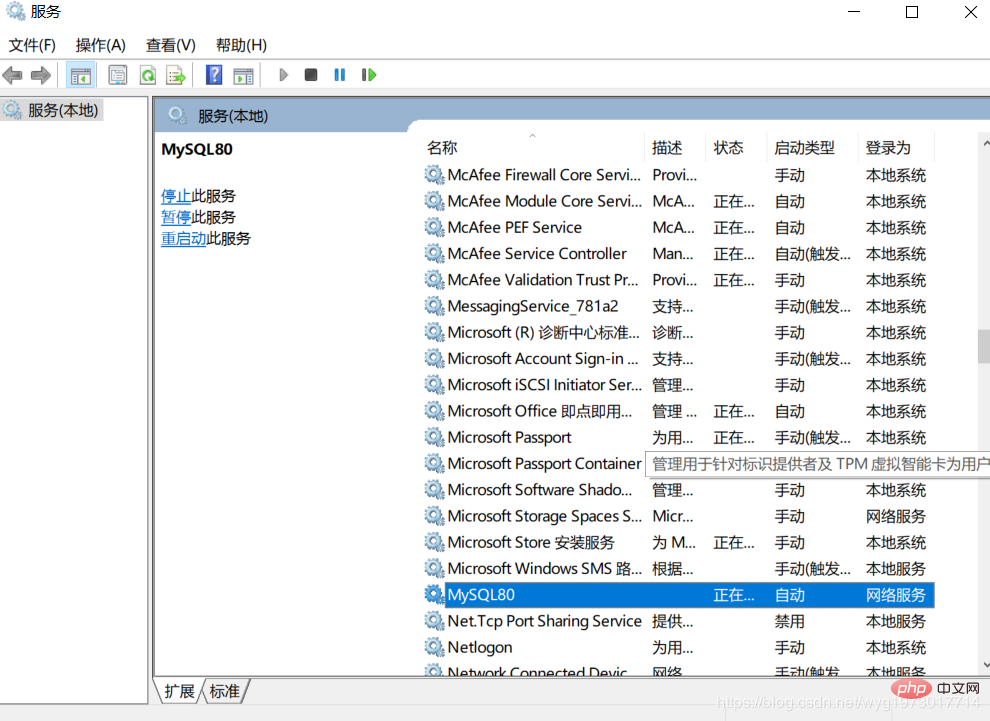
그러다가 테스트를 위해 net stop MySQL80을 입력했는데 이때 시스템 오류가 발생하여 접속이 거부되었습니다. 작업 권한이 부족하기 때문에 관리자 작업으로 변경하세요.
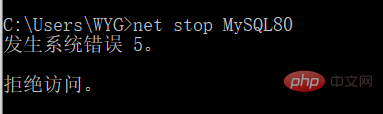
이때 cmd를 직접 검색하고 마우스 오른쪽 버튼을 클릭하여 관리자 권한으로 실행하거나 cmd 파일 위치를 직접 연 다음 명령줄 프롬프트에서 마우스 오른쪽 버튼을 클릭하고 속성을 선택한 다음 바로가기를 선택하면 됩니다. 에서 고급을 선택하고, 구성원 모드에서 실행을 관리하려면 체크하세요.
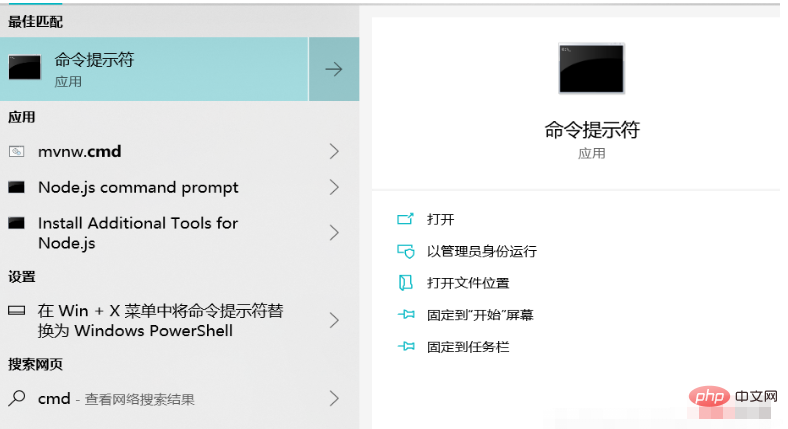
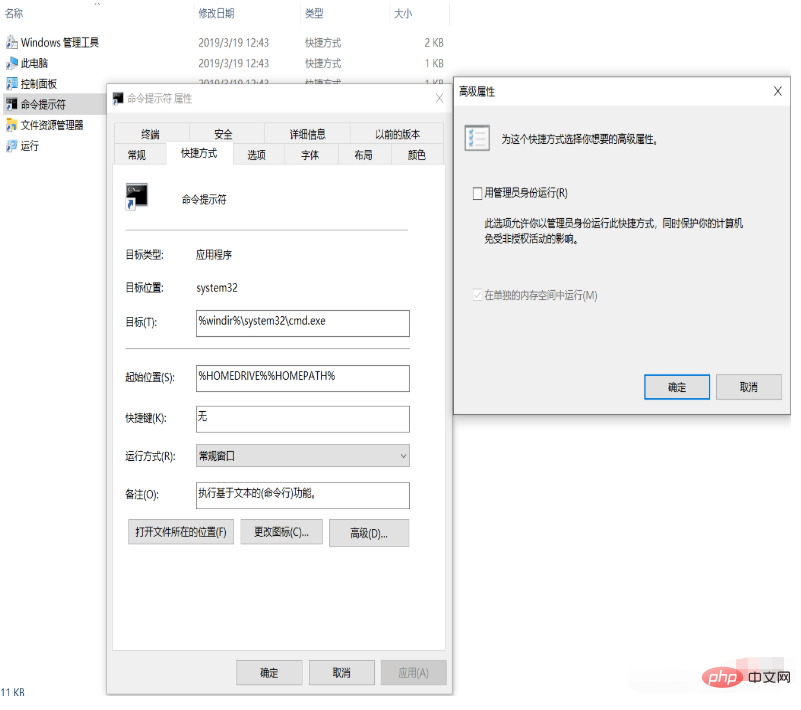
문제가 완벽하게 해결되었습니다
5. 그래픽 관리 인터페이스
그래픽 관리를 위해 Navicat을 선택할 수 있습니다
Navicat 설치 튜토리얼을 추천합니다. 다음을 기반으로 성공적으로 설치했습니다: https: / /www.cnblogs.com/zktww/p/11546786.html
읽어주신 모든 분들께 감사드리며, 많은 혜택이 있기를 바랍니다.
이 기사는 https://blog.csdn.net/wyg1973017714/article/details/105163339
추천 튜토리얼: "MySQL Tutorial"
에서 복제되었습니다.위 내용은 이 기사에서는 MySQL 설치 및 구성에 대한 심층적인 이해를 제공합니다(그림 및 텍스트 튜토리얼).의 상세 내용입니다. 자세한 내용은 PHP 중국어 웹사이트의 기타 관련 기사를 참조하세요!